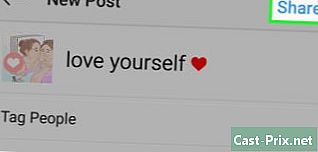मायक्रोसॉफ्ट आउटलुक वर ऑफिस अॅब्सेंस मॅनेजर कसे वापरावे
लेखक:
Randy Alexander
निर्मितीची तारीख:
27 एप्रिल 2021
अद्यतन तारीख:
1 जुलै 2024

सामग्री
- पायऱ्या
- पद्धत 1 आउटलुक 2010/2013
- पद्धत 2 आउटलुक 2007
- पद्धत 3 आउटलुक 2003
- पद्धत 4 एक्सचेंज खात्याशिवाय स्वयंचलित उत्तर पाठवा
आपल्याला काही काळ आपल्या कार्यालयापासून दूर जाण्याची आवश्यकता असल्यास किंवा सुट्टीवर जाण्याची योजना आखल्यास आपण आपल्या अनुपस्थितीबद्दल आपल्याला ईमेल पाठविणार्या लोकांना माहिती देऊ शकता. आपल्याकडे एक्सचेंज खाते नसले तरीही आपण काही नियम तयार करुन स्वयंचलित प्रत्युत्तर पाठवू शकता.
पायऱ्या
पद्धत 1 आउटलुक 2010/2013
- स्वयंचलित प्रत्युत्तरे सक्षम करा एक्सचेंज फोल्डर निवडा. आपल्या लायब्ररीत हे फोल्डर निवडा. ऑटो उत्तर पर्याय पाहण्यासाठी आपण एक्सचेंज फोल्डर निवडलेले असावे. "ऑटो उत्तर (ऑफिसबाहेर)" मेनू उघडा. आपण फाइल मेनूवर क्लिक करून आणि माहिती पर्याय निवडून शोधू शकता.
-

आपल्या स्वयंचलित प्रत्युत्तरे कॉन्फिगर करा. स्वयं-प्रतिसाद मेनूमध्ये, "स्वयंचलित उत्तरे पाठवा" चेक बॉक्स निवडा. संबंधित बॉक्स चेक करून आणि आवश्यक तारखा सेट करून विझार्ड सक्रिय असेल तेव्हा आपण सेट करू शकता. -

आपले उत्तर लिहा. आपल्या एक्सचेंज सर्व्हरकडून पाठविलेल्या ईमेलसाठी, "माझ्या संस्थेमध्ये" मेनू वापरा. इतर कोणाकडूनही प्राप्त झालेल्या पत्रांना प्रत्युत्तर देण्यासाठी "माझ्या संस्थेच्या बाहेर" मेनू वापरा. जेव्हा आपण आपल्या उत्तरावर समाधानी असाल तर, ओके क्लिक करा. -
स्वयंचलित प्रत्युत्तरे अक्षम करा. आपण स्वयंचलित उत्तरे सक्षम करण्यासाठी तारखा सेट केल्यास, वेळ संपल्यावर विझार्ड स्वयंचलितपणे बंद होईल. आपण विशिष्ट कालावधी कॉन्फिगर न केल्यास, आपण "स्वयं उत्तर" मेनू उघडत नाही आणि "स्वयं उत्तर पाठवू नका" निवडत नाही तोपर्यंत विझार्ड सक्रिय राहील.
पद्धत 2 आउटलुक 2007
-

कार्यालय व्यवस्थापक सक्रिय करा. टूल्स मेनूवर क्लिक करा. टूल्स मेनूमधून, "ऑफिस सहाय्यकाचे आउट" निवडा. "ऑफिस मधून बाहेरची उत्तरे पाठवा" बॉक्स चेक करा. ठराविक वेळ कॉन्फिगर करण्यासाठी बॉक्स चेक करून आपण व्यवस्थापकाचा सक्रियकरण कालावधी सेट करू शकता. -

आपले उत्तर लिहा. आपल्या एक्सचेंज सर्व्हरकडून पाठविलेल्या मेलसाठी, "माझ्या संस्थेमध्ये" मेनू वापरा. इतर कोणाकडूनही पाठविलेल्या मेलला उत्तर देण्यासाठी "माझ्या संस्थेच्या बाहेर" मेनू वापरा. जेव्हा आपण आपल्या प्रतिसादावर समाधानी आहात, तेव्हा ओके क्लिक करा. -

ऑफिस व्यवस्थापकाबाहेर अक्षम करा. आपण आपले स्वयंचलित उत्तरे पाठविण्यासाठी कालावधी सेट केल्यास, कालावधी समाप्त झाल्यावर व्यवस्थापक स्वयंचलितपणे निष्क्रिय होईल. आपण सक्रियन कालावधी सेट न केल्यास, आपण स्वयं-प्रतिसाद मेनू उघडत नाही आणि "ऑफिस ऑफ ऑफ ऑटो-उत्तरे पाठवू नका" निवडत नाही तोपर्यंत तो सक्रिय होईल.
पद्धत 3 आउटलुक 2003
-

कार्यालय सहाय्यक सक्रिय करा. टूल्स मेनूमध्ये ऑफिस विझार्डची निवड करा. "मी सध्या ऑफिसबाहेर आहे" बॉक्स चेक करा. -

आपले उत्तर लिहा. "प्रत्येक प्रेषकाला एकदा पाठविलेल्या स्वयंचलित उत्तराची ई" नावाच्या बॉक्समध्ये, पाठविण्यासाठी उत्तर प्रविष्ट करा. -

नियम जोडा. आपण आपल्या व्यवस्थापकात नियम जोडू शकता, उदाहरणार्थ काही प्रेषकांकडून दुसर्या प्राप्तकर्त्याकडे हस्तांतरित करणे. सानुकूल नियम कॉन्फिगर करण्यासाठी "नियम जोडा ..." बटणावर क्लिक करा. उदाहरणार्थ, आपण एखादा नियम तयार करू शकता जो आपल्या विशिष्ट भागीदाराकडून आपल्या व्यवसाय भागीदाराकडे मेल हस्तांतरित करण्यास परवानगी देतो जेणेकरून आपण दूर असतांना आपण महत्त्वपूर्ण पत्रव्यवहार गमावणार नाही. -

आपल्या ऑफिस सहाय्यकास अक्षम करा. जोपर्यंत आपण स्वयं-प्रतिसाद मेनू उघडत नाही आणि "ऑफिस ऑफ-ऑफ-ऑटो-रिप्लाय पाठवू नका" निवडत नाही तोपर्यंत ऑफिस ऑफ आउट विझार्ड सक्रिय असेल.
पद्धत 4 एक्सचेंज खात्याशिवाय स्वयंचलित उत्तर पाठवा
-

आपले मॉडेल तयार करा. एक्सचेंज खात्याशिवाय ऑटो उत्तर पर्याय उपलब्ध नाहीत. टेम्पलेट व काही नियमांमधून स्वयंचलित प्रतिसाद कॉन्फिगर करणे अद्याप शक्य आहे. नवीन तयार करुन प्रारंभ करा. हे आपले स्वयंचलित उत्तर टेम्पलेट असेल.- परिस्थितीवर संक्षिप्तपणे स्पष्टीकरण देणारी एखादी वस्तू निवडा. उदाहरणार्थ "ऑफिसच्या बाहेर
". आपण या विषयावर "स्वयंचलित उत्तर" हे शब्द देखील लिहू शकता, प्राप्तकर्त्यास ताबडतोब उत्तर देण्यासाठी की उत्तर स्वयंचलित आहे. - एक संक्षिप्त लिहा. च्या मुख्य भागात, एक सामान्य लिहा जो कोणत्याही प्राप्तकर्त्यास अर्ज करू शकेल. आपल्याशी संपर्क साधणे कसे शक्य आहे किंवा आपल्यासाठी अन्य कोणाशी संपर्क साधावा ते आम्हाला सांगा.
- परिस्थितीवर संक्षिप्तपणे स्पष्टीकरण देणारी एखादी वस्तू निवडा. उदाहरणार्थ "ऑफिसच्या बाहेर
-

आपले मॉडेल जतन करा. जेव्हा आपण यावर समाधानी होता, तेव्हा "जतन करा" ड्रॉप-डाउन मेनूमधून "म्हणून जतन करा ..." वर क्लिक करा आणि "आउटलुक टेम्पलेट" निवडा. हे फाईल आउटपुटला उघडणार्या टेम्पलेट म्हणून जतन करेल. -

नियम तयार करा. स्वयंचलित प्रतिसाद प्रणाली योग्यरित्या कार्य करण्यासाठी आपल्याला प्रक्रिया स्वयंचलित करण्यासाठी काही नियम परिभाषित करण्याची आवश्यकता असेल. Office 2003/2007 वर, साधने मेनूवर क्लिक करा आणि "नियम आणि सूचना" निवडा. कार्यालय २०१०/२०१ On वर, फाइल मेनू क्लिक करा, माहिती निवडा आणि नंतर नियम आणि सतर्कता क्लिक करा. हे "ईमेल नियम" मेनू उघडेल.- "नवीन नियम" बटणावर क्लिक करा. आपल्याला टेम्पलेट निवडण्यास सांगितले जाईल. "रिक्त टेम्पलेटपासून प्रारंभ करा किंवा नियम" विभागात, "ते केव्हा येतात ते तपासा" तपासा. पुढील क्लिक करा.
- कोणत्यास प्रतिसाद आवश्यक आहे ते परिभाषित करा. आपण आपल्या क्षेत्रातील प्रत्येक पावतीला प्रत्युत्तर देऊ इच्छित असल्यास, "मी टू बॉक्समध्ये कोठे दिसतो" बॉक्स चेक करा. ऑब्जेक्ट किंवा त्याच्या मुख्य भागामध्ये विशिष्ट शब्द असलेले काही प्रेषक किंवा मेल निर्दिष्ट करून आपण या फील्डला प्रतिबंधित करू शकता. आपल्या निवडी केल्यानंतर पुढील क्लिक करा.
- आपले मॉडेल लोड करा. आपण थोड्या पूर्वी तयार केलेले लोड करण्यासाठी पुढील विंडोमधील "विशिष्ट टेम्पलेटचा वापर करुन प्रतिसाद द्या" चेक बॉक्स निवडा. "विशिष्ट मॉडेल" साठी वर्णनाच्या दुव्यावर क्लिक करा. हे मॉडेल कोठे आहेत हे विचारून एक संवाद बॉक्स उघडेल. "सिस्टम फायलीमधील वापरकर्ता टेम्पलेट्स" निवडा. आपण थोड्या पूर्वी तयार केलेले उघडा.
- आपले अपवाद कॉन्फिगर करा. जेव्हा टेम्पलेट लोड केले जाते, तेव्हा आपण अशी परिस्थिती सेट करू शकता ज्यासाठी आपणास स्वयं प्रत्युत्तर पाठवावेसे वाटत नाही, जसे की विशिष्ट प्राप्तकर्ता किंवा विशिष्ट प्रकारच्या एस. आपल्या निवडी केल्यानंतर पुढील क्लिक करा.
- आपल्या नियमांना नाव द्या. ऑपरेशन पूर्ण करण्यापूर्वी, आपल्याला आपल्या नियमांना नाव देणे आवश्यक आहे. लक्षात ठेवण्यास सुलभ नाव वापरा जेणेकरून आपण भविष्यात नियम त्वरित बंद करू शकता. ते सक्षम करण्यासाठी "हा नियम सक्षम करा" बॉक्स तपासा आणि नंतर समाप्त क्लिक करा.
-

नियम अक्षम करा. जेव्हा आपण कार्यालयात परतता तेव्हा आपण पुन्हा नियम आणि सूचना "मेनू उघडून नियम निष्क्रिय करू शकता. आपण तयार केलेला ऑफिस ऑफ ऑफिस नियम निवडा आणि तो आपल्या सक्रिय नियमांच्या सूचीमध्ये आहे आणि हटवा बटणावर क्लिक करा.

- संस्था सामान्यत: आपल्या कंपनीचे प्रतिनिधित्व करते आणि आपल्यासारख्या सर्व्हरवर ज्याचे एक्सचेंज खाते असते अशा लोकांची बनलेली असते.
- मुख्य आउटलुक विंडोमध्ये साधने मेनू दिसून येतो. ही ती विंडो आहे जी आपण आउटलुक प्रारंभ करता तेव्हा दिसते आणि त्यात फाइल, संपादन, दृश्य, पाठवा / प्राप्त साधने, क्रिया आणि मदत मेनू समाविष्ट असतात. S, संपर्क किंवा कार्ये यासारखे पर्याय तयार करण्यासाठी आणि पहाण्यासाठी कोणतेही साधने मेनू नाही.
- जेव्हा "माझ्या कंपनीच्या बाहेरील लोकांना स्वयंचलित उत्तर पाठवा" बॉक्स निवडला जातो तेव्हा मेनूच्या नावाच्या पुढे "माझ्या संस्थेच्या बाहेर" मेनू प्रदर्शित होतो (चालू).
- प्राप्तकर्ता एक्सचेंज सर्व्हरवरील आपल्या संपर्क फोल्डरमध्ये असणे आवश्यक आहे. संपर्क केवळ वैयक्तिक फोल्डर फाइल्स (.pst) चा भाग असलेल्या फोल्डरमध्ये अस्तित्वात असल्यास, ऑटो उत्तर पाठविले जाणार नाही.